第三次系统综合实践作业
一、Docker-compose的安装
- 下载Docker-compose
sudo curl -L "https://github.com/docker/compose/releases/download/1.25.5/docker-compose-$(uname -s)-$(uname -m)" -o /usr/local/bin/docker-compose - 将可执行权限应用于二进制文件
sudo chmod +x /usr/local/bin/docker-compose - 创建软链
sudo ln -s /usr/local/bin/docker-compose /usr/bin/docker-compose - 测试是否安装成功
sudo docker-compose --version
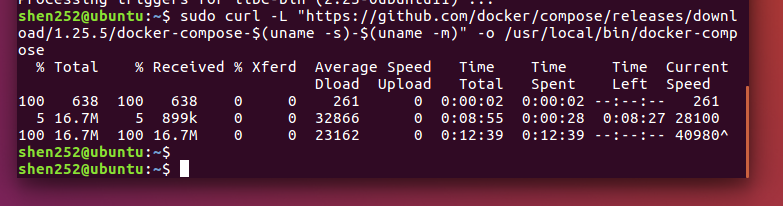
二、Dockerfile编写
1、拉取nginx镜像、php镜像、mysql镜像
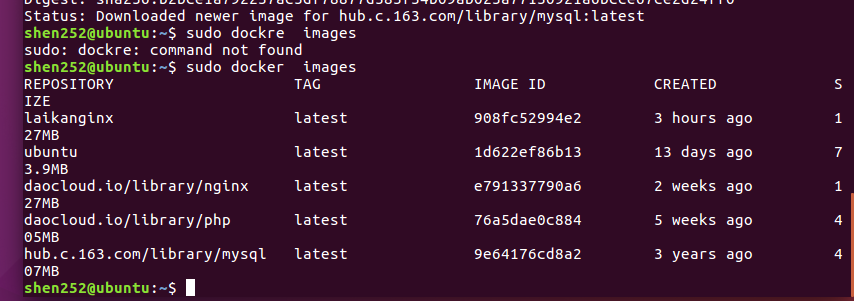
2、Dockfile文件编写
创建docker_compose文件夹,包含web文件夹、mysql_data文件夹
- 在web文件夹内创建index.html
#index.html
NGINX SUCCESS - 在web文件夹内创建index.php
#index.php
<?php phpinfo();?>
创建编写dockerfile_mysql、dockerfile_php、default.conf、docker-compose.yml、dockerfile_nginx文件
- dockerfile_mysql
#基础镜像
FROM hub.c.163.com/library/mysql
#设置root密码
ENV MYSQL_ROOT_PASSWORD 123
#设置不可免密登录
ENV MYSQL_ALLOW_EMPTY_PASSWORD no
- dockerfile_php
FROM daocloud.io/library/php
FROM daocloud.io/library/php
RUN apt-get update && apt-get install -y
libfreetype6-dev
libjpeg62-turbo-dev
libpng-dev
&& docker-php-ext-install pdo_mysql
&& docker-php-ext-configure gd --with-freetype --with-jpeg
&& docker-php-ext-install -j$(nproc) gd
- default.conf
server {
listen 2020; #修改映射端口
server_name localhost;
location / {
root /web/html; #修改工作目录
index index.html index.htm;
}
error_page 500 502 503 504 /50x.html;
location = /50x.html {
root /usr/share/nginx/html;
}
location ~ .php$ {
root /web/php; #修改工作目录
fastcgi_pass myphp:9000; #修改为容器名
fastcgi_index index.php;
fastcgi_param SCRIPT_FILENAME $document_root$fastcgi_script_name;
include fastcgi_params;
}
}
- docker-compose.yml
version: "3"
services:
nginx:
image: mynginx_image #指定镜像名
container_name: mynginx #指定容器名
build:
context: .
dockerfile: dockerfile_nginx #指定dockerfile文件
ports:
- "80:2020" #修改端口映射
volumes:
- ./web:/web/html #挂载容器卷,本地/容器内修改文件后,另一方都会同步更新;
- ./default.conf:/etc/nginx/conf.d/default.conf #挂载配置文件
php:
image: myphp_image
container_name: myphp
build:
context: .
dockerfile: dockerfile_php
environment:
MYSQL_PASSWORD: 123456 #设置好环境变量,在php代码中使用变量名直接引用
volumes:
- ./web:/web/php #挂载工作目录到本机web目录
mysql:
image: mysql_image
container_name: mysql
build:
context: .
dockerfile: dockerfile_mysql
ports:
- "3306:3306"
volumes:
- ./mysql_data:/var/lib/mysql #挂载容器卷,实现数据同步,防止数据丢失
- dockerfile_nginx
#基础镜像
FROM daocloud.io/library/nginx
#声明暴露的端口
EXPOSE 2020

三、使用Compose实现多容器运行机制
1.查看docker_compose文件夹的树状结构
sudo apt install tree
cd docker-compose
tree
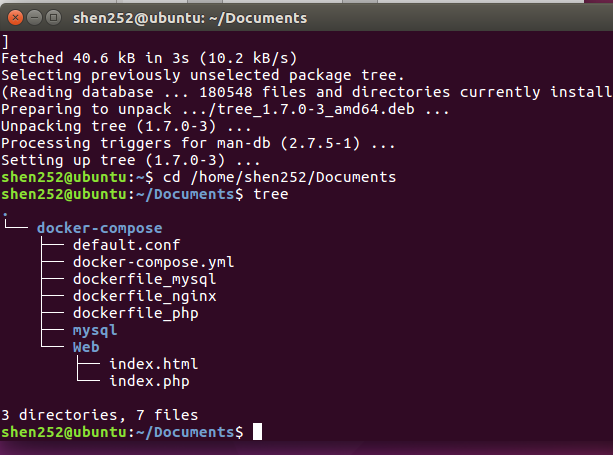
2.执行docker-compose文件
sudo docker-compose up -d --build

3.查看容器和镜像
4.访问localhost/index.html和localhost/index.php
-
访问html

-
访问php
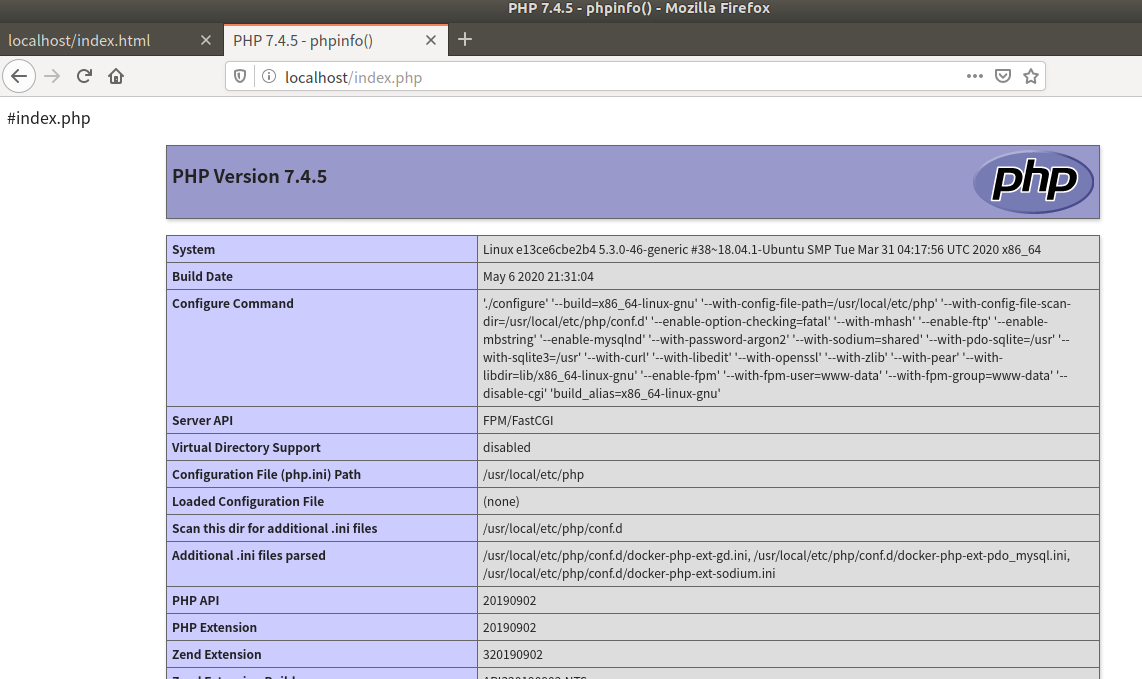
四、服务测试
1、数据库连接
- 修改/docker-compose/web目录下的index.php文件
<?php
$servername = "mysql";
$username = "root";
$password = "123";
try {
$conn = new PDO("mysql:host=$servername", $username, $password);
echo "连接成功";
}
catch(PDOException $e)
{
echo $e->getMessage();
}
- 访问localhost/index.php

2、数据库新建
- 修改index.php文件
<?php
$servername = "mysql";
$username = "root";
$password = "123";
try {
$conn = new PDO("mysql:host=$servername", $username, $password);
echo "连接成功";
$conn->setAttribute(PDO::ATTR_ERRMODE, PDO::ERRMODE_EXCEPTION);
$sql = "CREATE DATABASE myDB";
// 使用 exec() ,因为没有结果返回
$conn->exec($sql);
echo "数据库创建成功<br>";
}
catch(PDOException $e)
{
echo $sql . "<br>" . $e->getMessage();
}
$conn = null;
?>
- 访问localhost/index.php
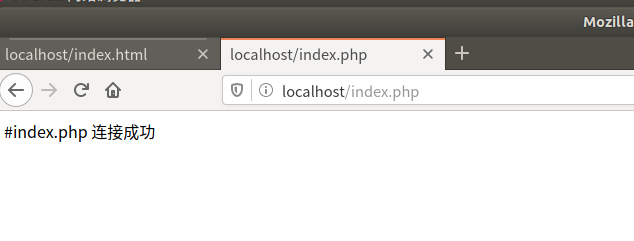
-进入mysql容器,进入数据库并查询数据库myDB是否存在
sudo docker exec -it mysql /bin/bash
mysql -u root -p
show databases;
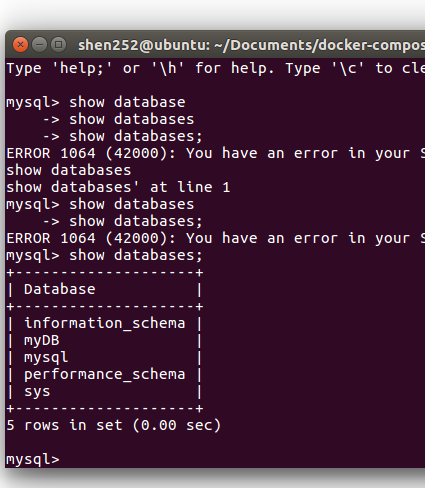
3.表新建
- 修改index.php文件
<?php
$servername = "mysql";
$username = "root";
$password = "123";
$dbname="myDB"; #变量设置
try {
$conn = new PDO("mysql:host=$servername;dbname=$dbname", $username, $password); #选择数据库
$conn->setAttribute(PDO::ATTR_ERRMODE, PDO::ERRMODE_EXCEPTION);
// 使用 sql 创建数据表
$sql = "CREATE TABLE user(
id INT(8) UNSIGNED PRIMARY KEY,
name VARCHAR(30) NOT NULL,
age INT DEFAULT NULL
)";
// 使用 exec() ,没有结果返回
$conn->exec($sql);
echo "数据表 user 创建成功";
}
catch(PDOException $e)
{
echo $sql . "<br>" . $e->getMessage();
}
$conn = null;
?>
-
访问localhost/index.php

-
使用myDB数据库并查询数据表
use myDB
show tables;
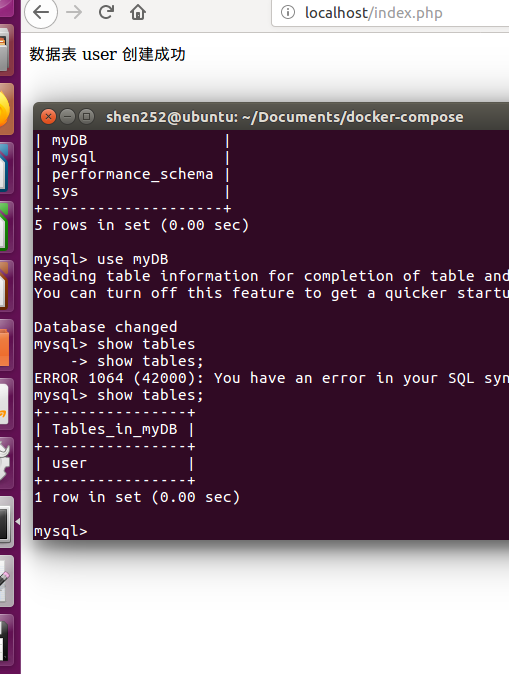
表记录的插入
- 修改index.php文件
<?php
$servername = "mysql";
$username = "root";
$password = "123";
$dbname="myDB";
try {
$conn = new PDO("mysql:host=$servername;dbname=$dbname", $username, $password);
$conn->setAttribute(PDO::ATTR_ERRMODE, PDO::ERRMODE_EXCEPTION);
// 开始事务
$conn->beginTransaction();
// SQL 语句
$conn->exec("INSERT INTO user (id,name,age)
VALUES (071703428, 'ymq',21)");
$conn->exec("INSERT INTO user (id,name,age)
VALUES (071703427, 'xjh',22)");
$conn->exec("INSERT INTO user (id,name,age)
VALUES (071703429, 'aaa',23)");
// 提交事务
$conn->commit();
echo "新记录插入成功!";
}
catch(PDOException $e)
{
// 如果执行失败回滚
$conn->rollback();
echo $sql . "<br>" . $e->getMessage();
}
$conn = null;
?>

- 查询数据库
select * from user;
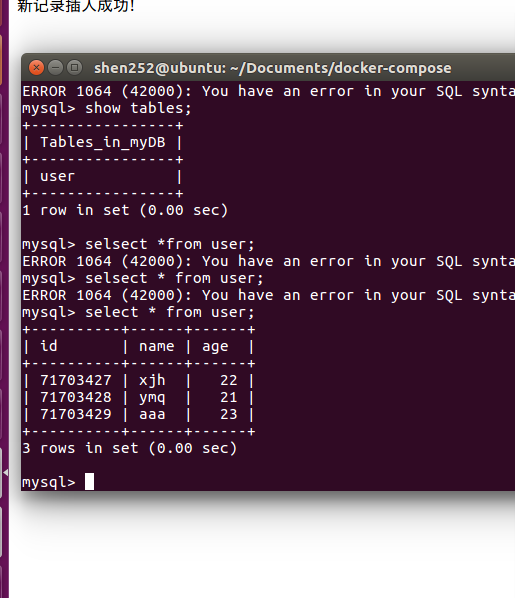
表记录的修改
- 修改index.php文件
<?php
$servername = "mysql";
$username = "root";
$password = "123";
$dbname="myDB";
try {
$conn = new PDO("mysql:host=$servername;dbname=$dbname", $username, $password);
$conn->setAttribute(PDO::ATTR_ERRMODE, PDO::ERRMODE_EXCEPTION);
// 开始事务
$conn->beginTransaction();
// SQL UPDATE语句
$conn->exec("UPDATE user SET name='zyh' WHERE age='23'");
// 提交事务
$conn->commit();
echo "记录修改成功!";
}
catch(PDOException $e)
{
// 如果执行失败回滚
$conn->rollback();
echo $sql . "<br>" . $e->getMessage();
}
$conn = null;
?>

表记录的删除
- 修改php文件
<?php
$servername = "mysql";
$username = "root";
$password = "123";
$dbname="myDB";
try {
$conn = new PDO("mysql:host=$servername;dbname=$dbname", $username, $password);
$conn->setAttribute(PDO::ATTR_ERRMODE, PDO::ERRMODE_EXCEPTION);
// 开始事务
$conn->beginTransaction();
// SQL DELETE语句
$conn->exec("DELETE FROM user where id=071703429");
// 提交事务
$conn->commit();
echo "记录删除成功!";
}
catch(PDOException $e)
{
// 如果执行失败回滚
$conn->rollback();
echo $sql . "<br>" . $e->getMessage();
}
$conn = null;
?>

- 查询数据库
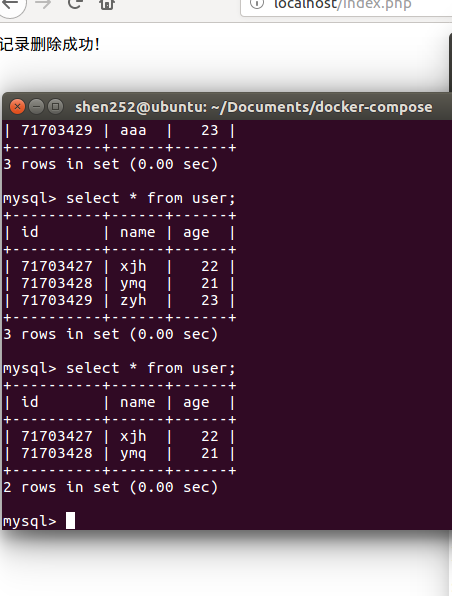
增加一个phpmyadmin容器,实现web端的数据库管理
- 在lnmp文件夹中创建dockerfile_phpmyadmin文件
#基础镜像
FROM phpmyadmin/phpmyadmin
#声明暴露的端口
EXPOSE 80
- 修改docker-compose.yml,插入以下代码
phpmyadmin:
image: myphpadmin_image
container_name: myphpmyadmin
build:
context: .
dockerfile: dockerfile_phpmyadmin
ports:
- "8080:80" # phpmyadmin默认监听80
environment:
PMA_HOST: mysql #指定mysql服务所在的host
-
再次执行
docker-compose up -d --build命令
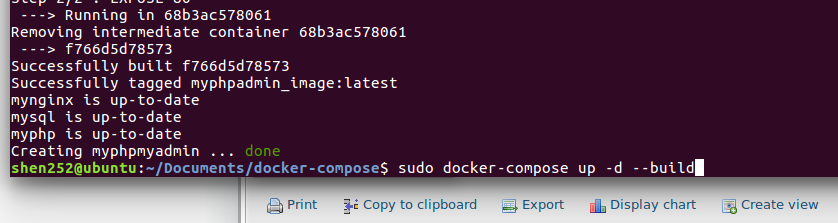
-
打开localhost:8080

五、总结
1、由于镜像很烂,在拉取镜像上花了很多没必要的时间
2、在最后增加一个phpmyadmin容器,实现web端的数据库管理时,出现了php格式上面的问题

3、刚开始做的时候单纯按照网上的教程来的一头雾水,但是完成之后有大概了解到docker-compose利用容器进行微服务架构这么一个概念